一、任务介绍
我的任务是在服务器GPU上训练yolov5后,转换到使用NPU的平台上,对数据集进行测试,查看MAP等模型性能的损失,目前阶段还没有开展检测速度的评估。
主要分为三个步骤
1、在服务器GPU上训练出yolov5的模型文件,best.pt,然后使用yolov5中的export转换成onnx格式。
2、在linux虚拟机上配置python环境并安装格式转换工具rknn-toolkit2,完成onnx格式转换rknn格式。
3、在NPU上配置rknn_yolov5_demo,修改postrocess.h、main.cc等文件,添加label保存功能。编写sh脚本,实现对一个数据集文件夹检测。
二、具体步骤
2.1、第一步、使用GPU训练yolov5,并把pt文件转换成onnx格式
训练过程不是格式转换的重点,这里不赘述,只说一些格式转换过程中的注意事项。
2.1.1、首选训练pt的python环境需要向使用的yolov5版本看齐,不必和后面rknn-toolkit2使用的python版本相同。
比如:我使用的是yolov5-7.0版本、python版本使用的是python 3.10
而配置rknn-toolkit2环境时使用的python版本是python 3.6
2.1.2、修改yolov5/models/yolo.py文件
删掉class Detect(nn.Module)类的forward函数(yolo.py文件的第56行,当然yolov5版本不同行数可能会有变化)中一部分,修改结果:

注意:训练的过程中不要使用这个修改的yolo.py训练,这个修改只是rknn格式转换过程中的要求。
2.1.3、运行yolov5/export.py文件
将你训练yolov5得到的best.pt文件复制到yolov5目录下
运行命令:python export.py --weights best.pt --include onnx
这时会在yolov5目录下获得由best.pt转换得到的best.onnx
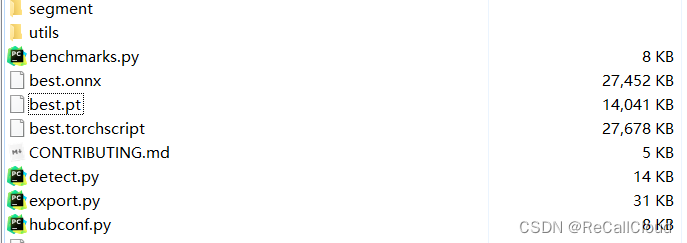
2.2、第二步、使用虚拟机,安装rknn-toolkit2并完成格式转换
2.2.1、安装rknn-toolkit2工具包
onnx格式只是我们需要的中间转换格式,这一步我们要完成onnx格式到rknn格式的转换
首先我们需要使用的转换工具是rknn-toolkit2
github地址:https://github.com/rockchip-linux/rknn-toolkit2/tree/master
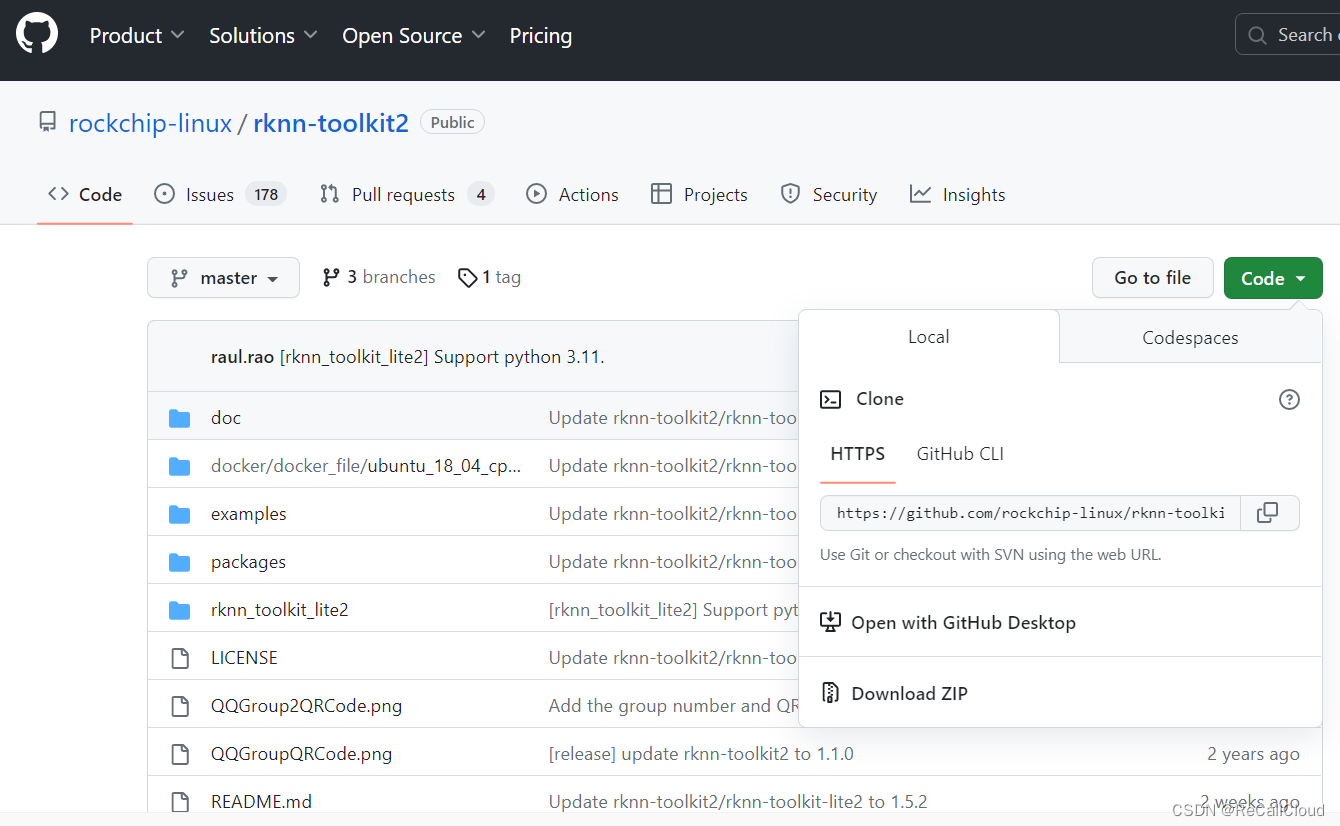
由于转换工具需要再linux系统上运行,所以我创建了一个虚拟机来配置环境。
在这一部分主要环境配置上,我使用的是ubuntu-22.04.2系统,和anaconda3-2023.07-1-Linux-x86_64.sh.
anaconda的使用方法和window环境下一致,先创建一个python3.6的基础环境,然后把对应版本的rknn-toolkit安装包:rknn-toolkit2/packages/rknn_toolkit2-1.5.2+b642f30c-cp36-cp36m-linux_x86_64.whl 和环境依赖的包的清单TXT文件rknn-toolkit2/doc/requirements_cp36-1.5.2.txt放到虚拟机系统中
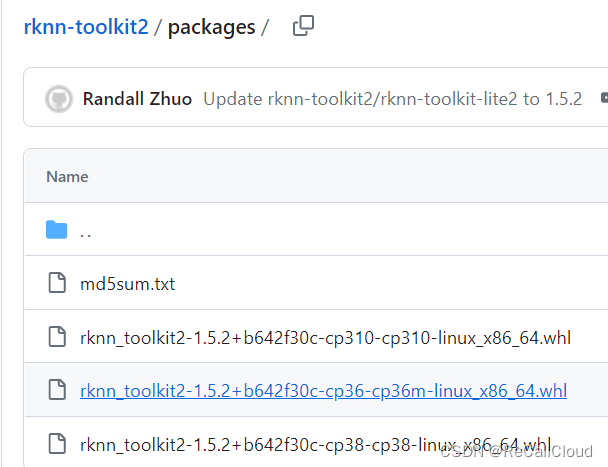
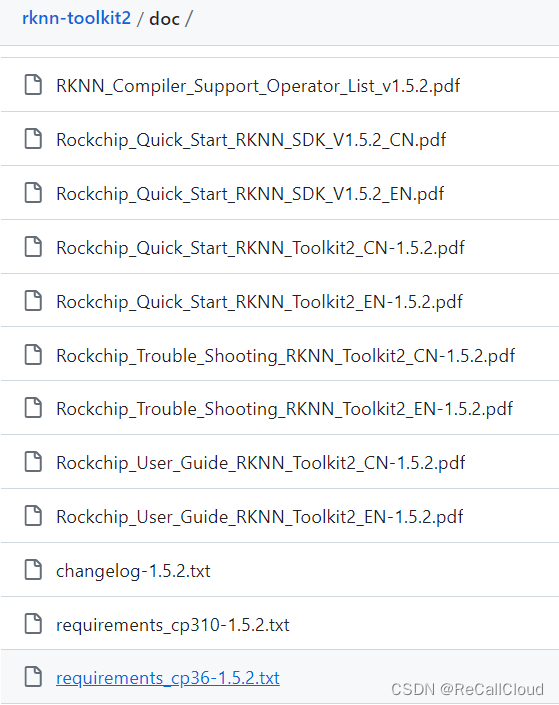
然后激活环境 conda activate py36
安装环境包 pip install -r requirements_cp36-1.5.2.txt
安装rknn-toolkit2工具包本身 pip install rknn_toolkit2-1.5.2+b642f30c-cp36-cp36m-linux_x86_64.whl

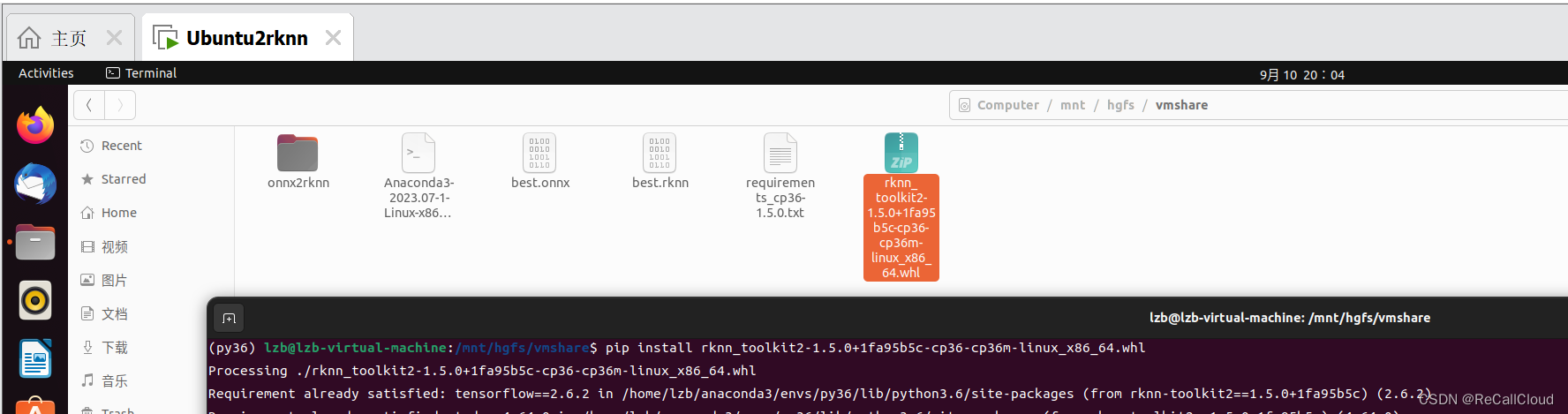
我写这篇笔记的时候是使用相同的文件安装,所以会提示有相同的版本。在您安装完成后可以进入python中import一下这个包,过程如下,如果没有报错,说明安装完成
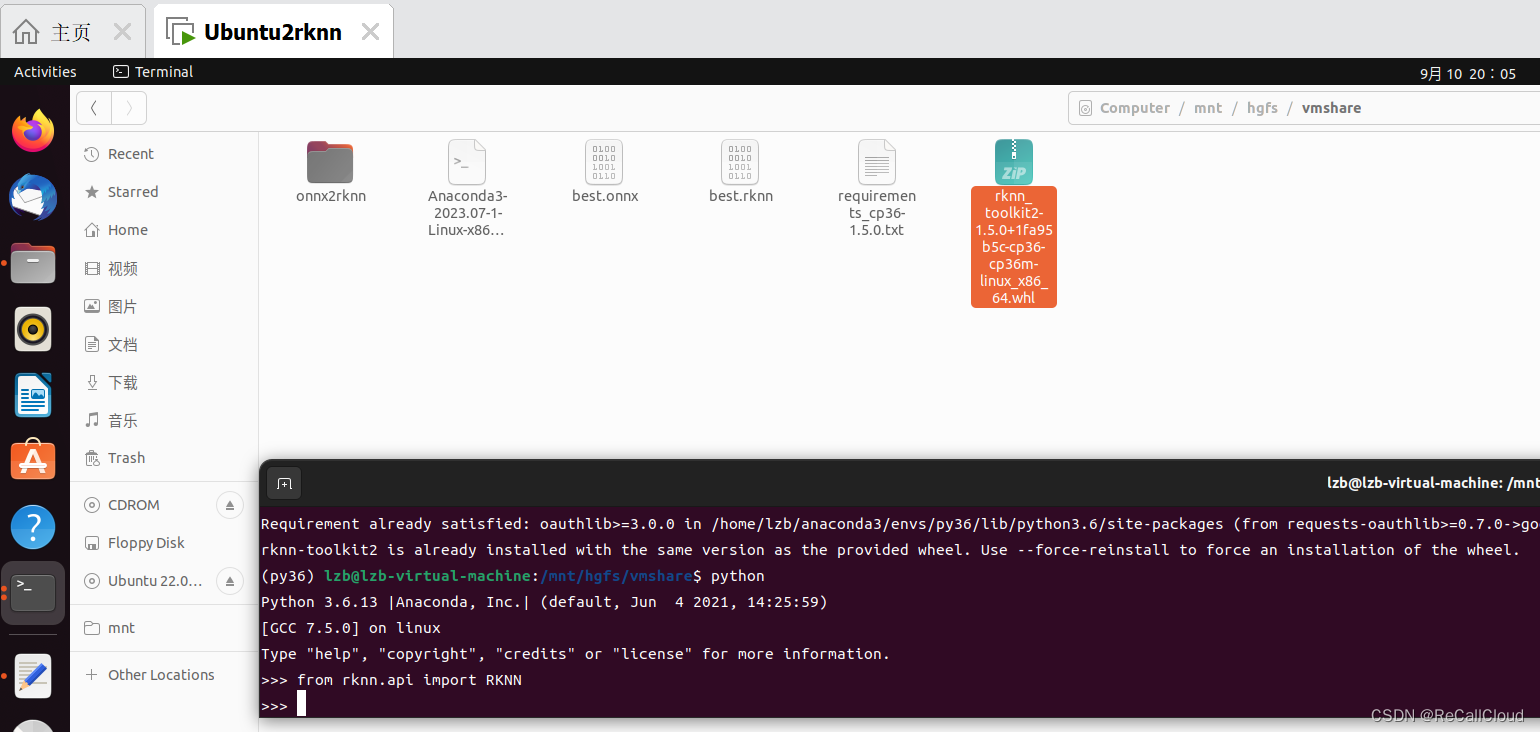
2.2.2、开始转换模型格式,onnx转rknn
首先需要把rknn-toolkit2/examples/onnx/yolov5这个文件夹中的文件下载到我们的虚拟机系统中,再把我们之前转换得来的best.onnx也放到一起
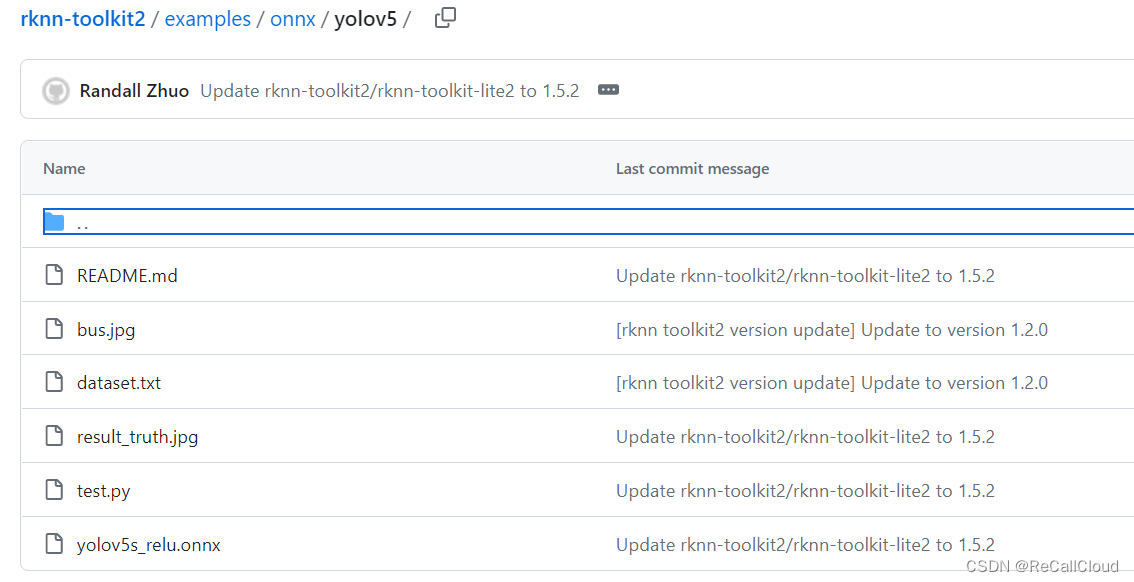
我是用的下面这个onnx2rknn文件夹

然后还需要修改一下test.py文件,就三个位置,1、需要转换的模型路径和测试图片的路径 2、自定义的类别 3、你要搭载的平台具体型号

![]()

这时候再运行python test.py
运行程序,就可以得到转换结果best.rknn和测试结果图像
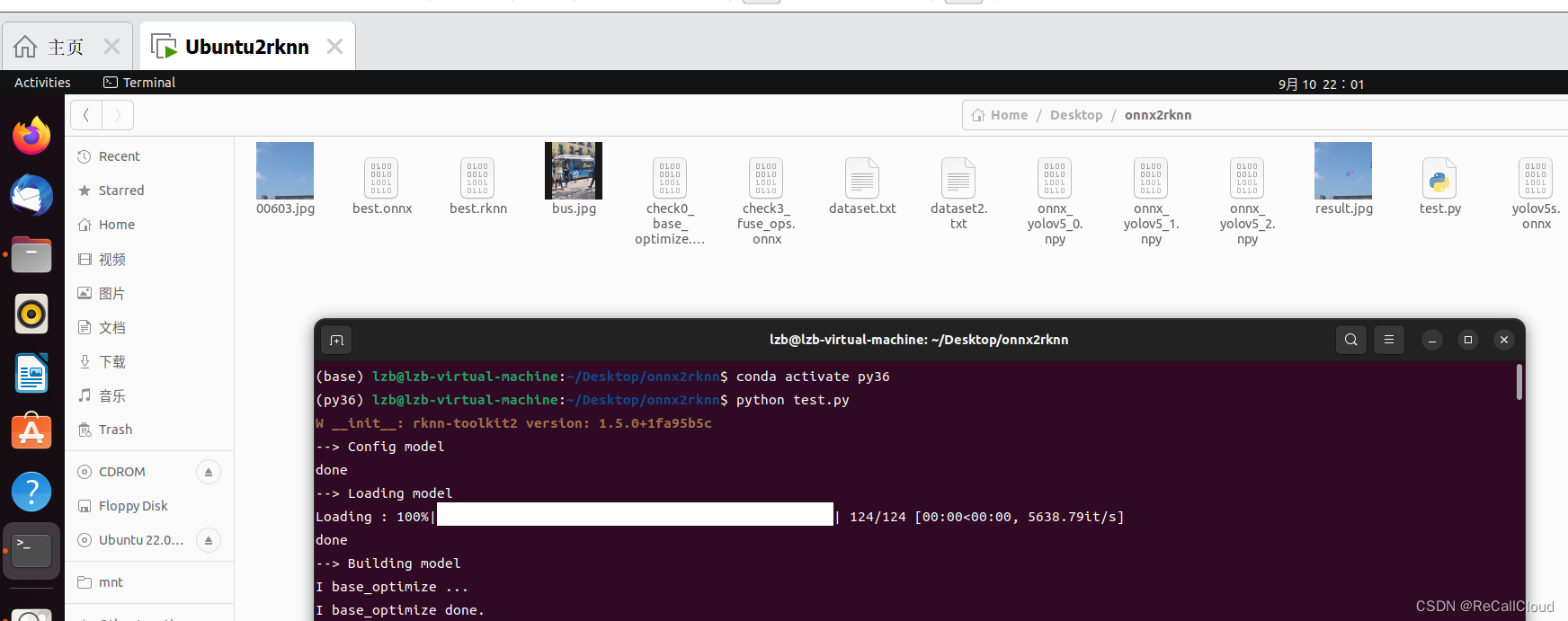
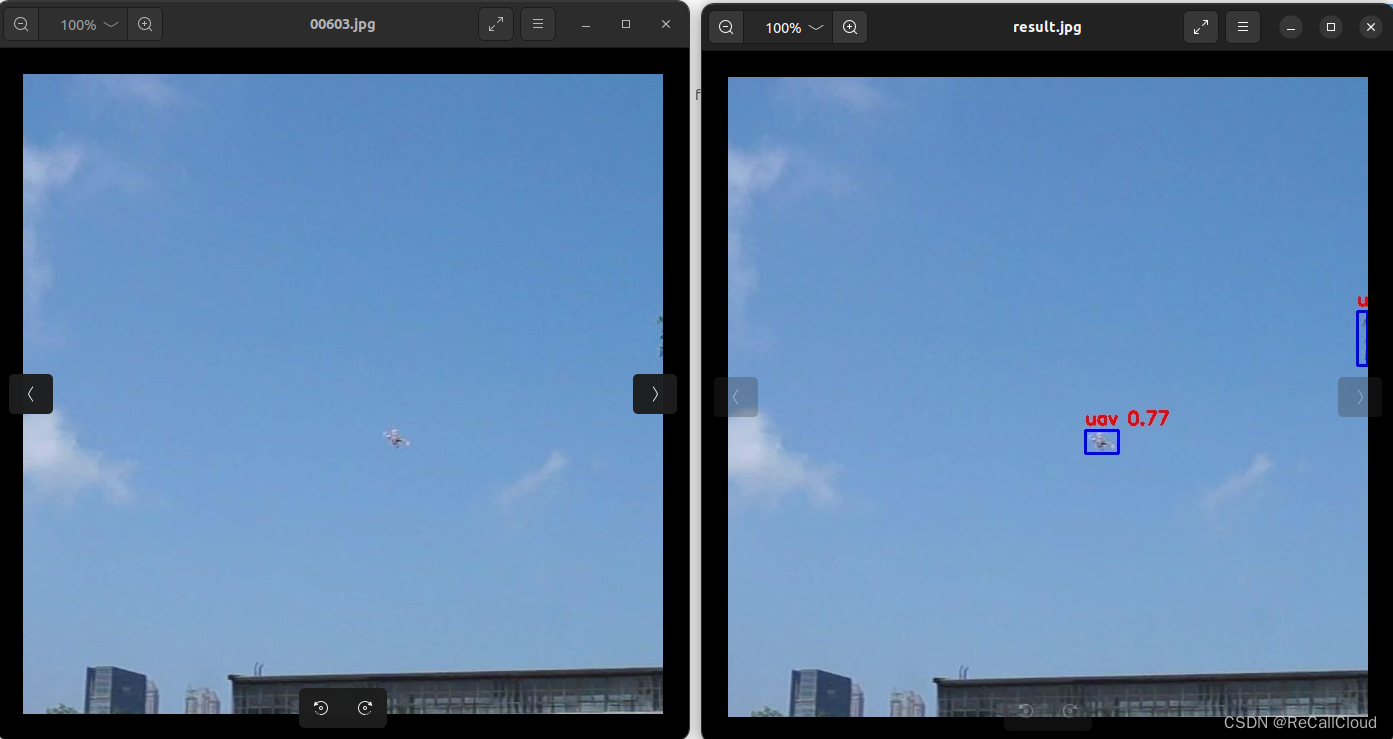
然后把best.rknn复制出来,再进行最后一步,进入平台(我是用的是rk3588)实际使用rknn模型。
2.3、RK3588部署
2.3.1、基本步骤
0, 基本信息 芯片型号:RK3588s Linux架构:aarch64
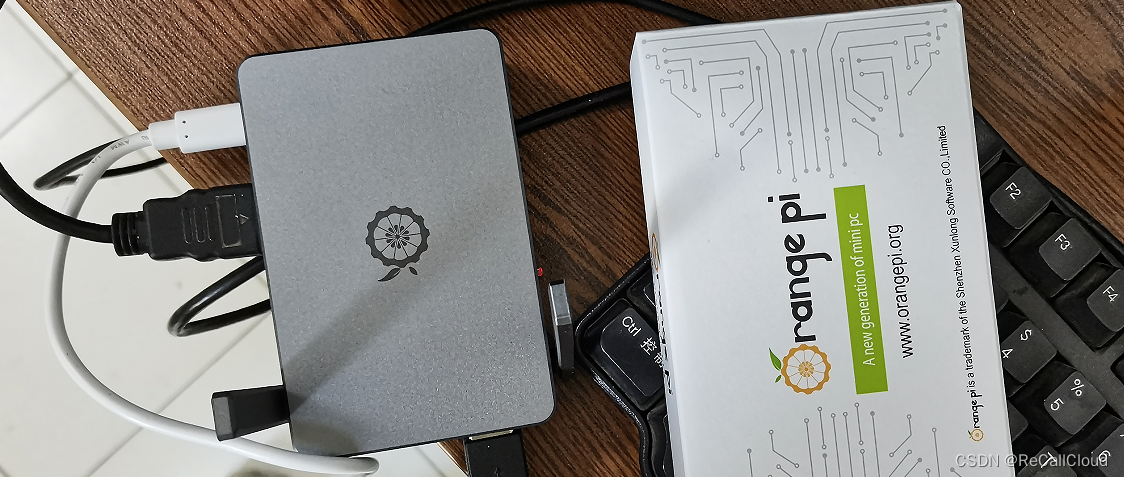
1, 获得代码 git clone GitHub - rockchip-linux/rknpu2
2, 进入命令行安装依赖的包 sudo apt install cmake imagemagick
3, Build example。运行代码前先生成可执行文件,进入rknpu2/examples/rknn_yolov5_demo,把我们best.rknn也复制到这个文件夹。
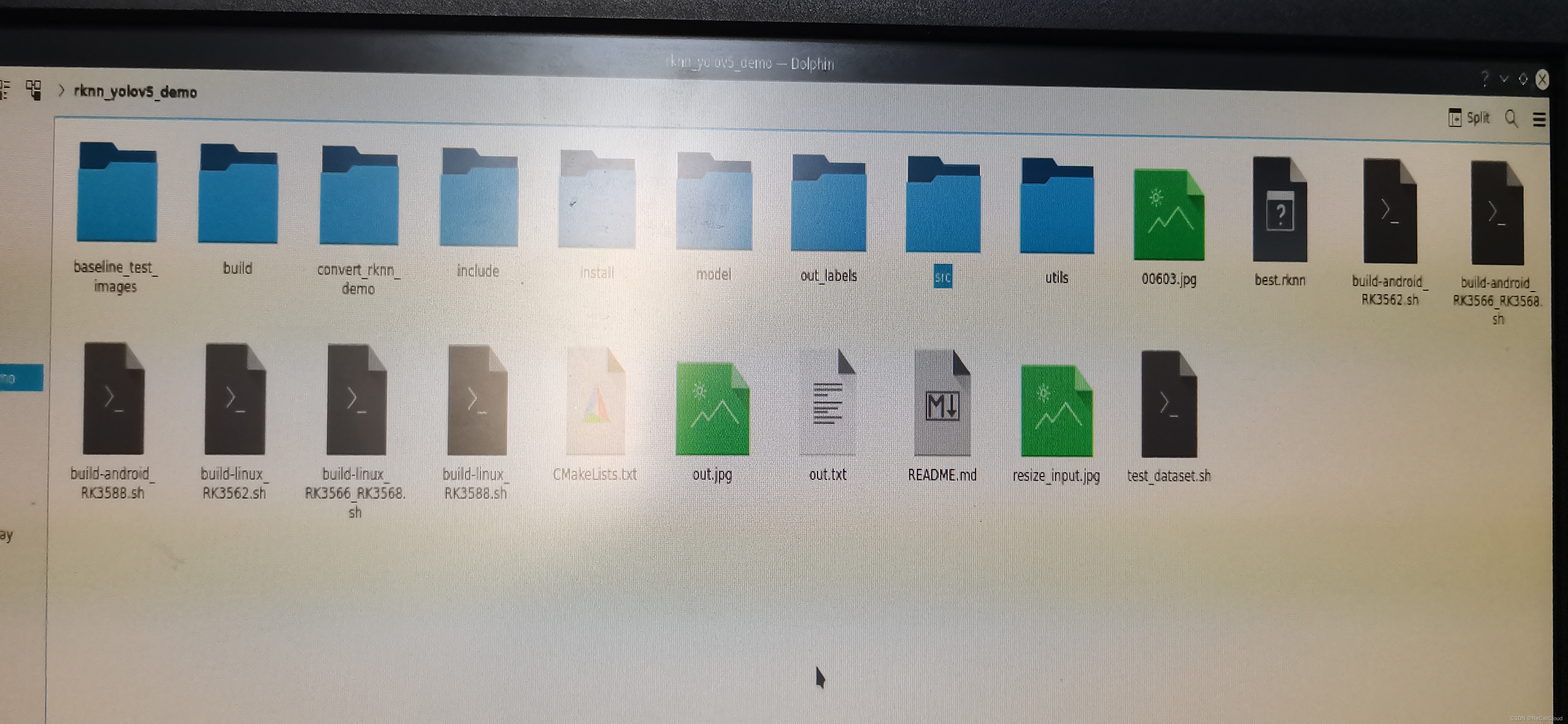
在生成demo之前还需要修改两个文件,一个是include/postprocess.h 把其中的
#define OBJ_CLASS_NUM 3 #修改为你的数据集有几个类型,我的是有3个
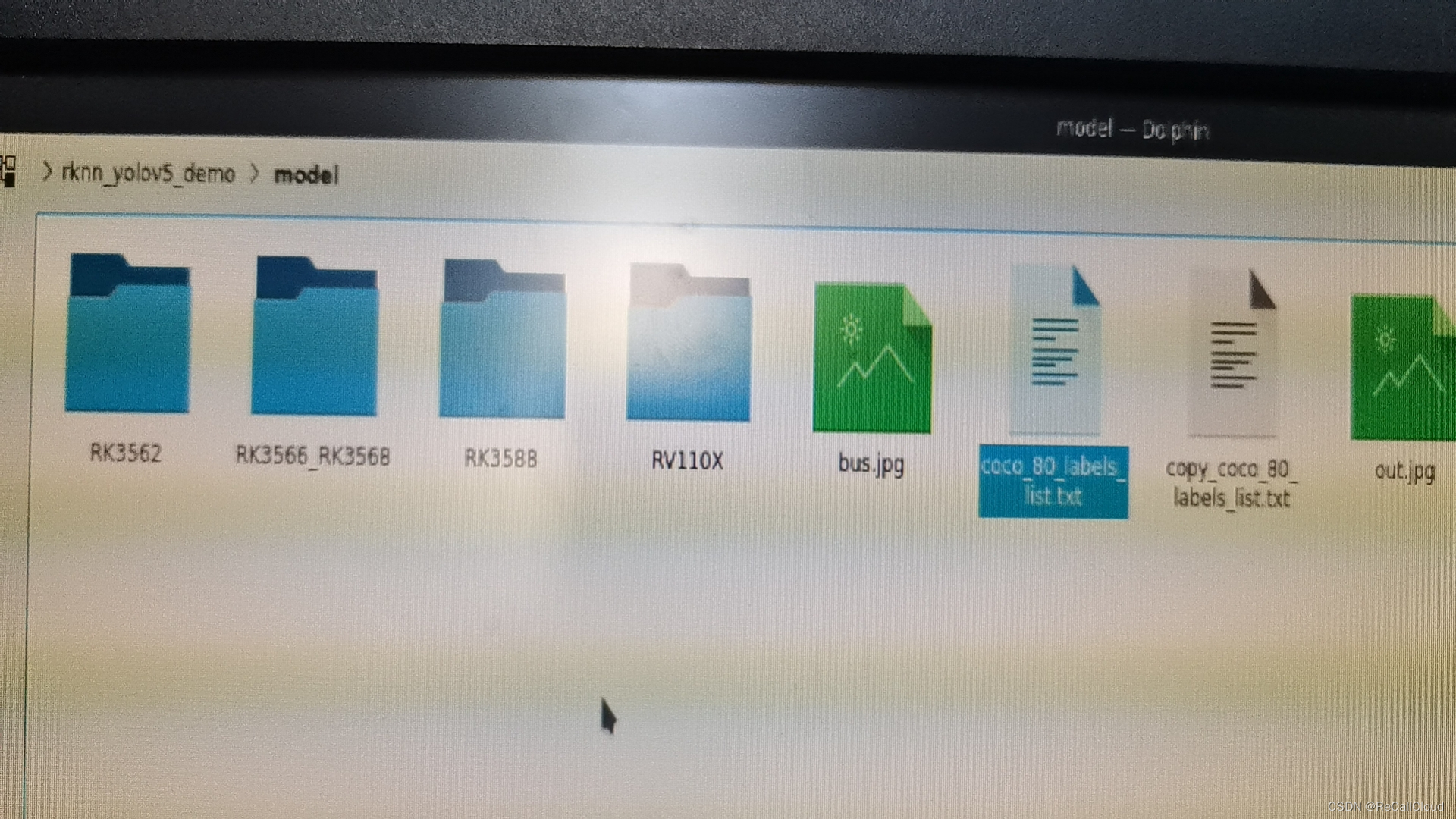
还有model/coco_80_labels_list.txt这个文件是写你的类型分别叫什么名字,我直接写的0、1、2,每行一个数字
这时候运行./build-linux_RK3588.sh就可以生成一个demo文件了
./build-linux_RK3588.sh
4, 运行demo。
./build/build_linux_aarch64/rknn_yolov5_demo best.rknn 00603.jpg
注意一下目录即可,命令就三个部分
1、 demo文件的位置 ./build/build_linux_aarch64/rknn_yolov5_demo
2、rknn文件位置,我放到的是当前路径,所以直接写的名字,对应即可
3、被测图像位置,同理,对应即可
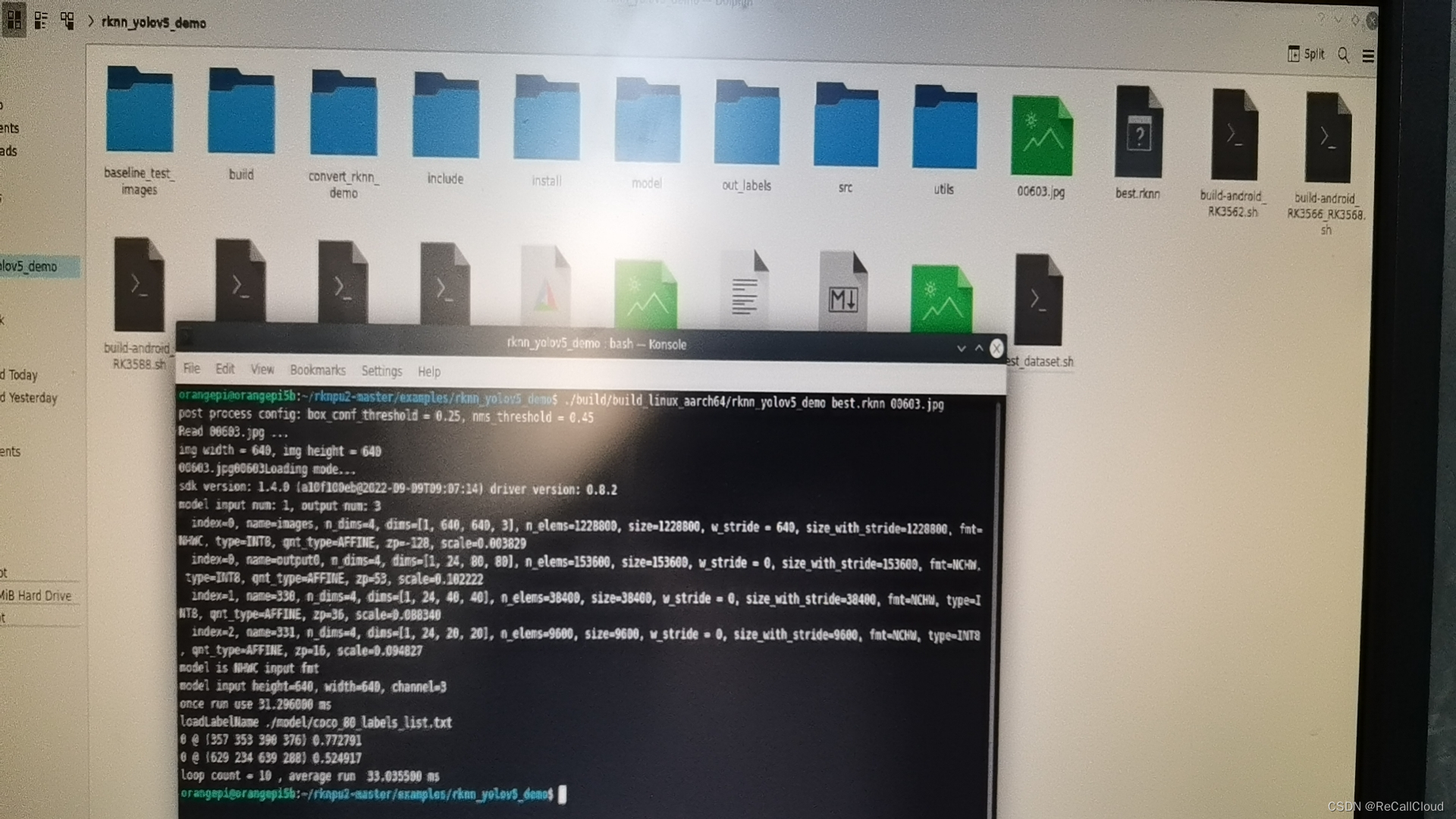
2.3.2、修改添加labels保存功能
这一步我是通过修改src/main.cc实现的,当然修改前一定记得备份
这里我先分享一下我修改后的文件:
链接:https://pan.baidu.com/s/139a9Vcglj7sweIAkG3ZMsw
提取码:knrq
首先我们定位到315行,可以看到这里是打印检测结果的那个句子,那么我们只要把他打印的角点坐标转换成yolo的标签格式即可,然后用outfile这句把信息写入到输出文件中,当然还有一个文件名管理和输出文件创建的过程,这个我写在前面了
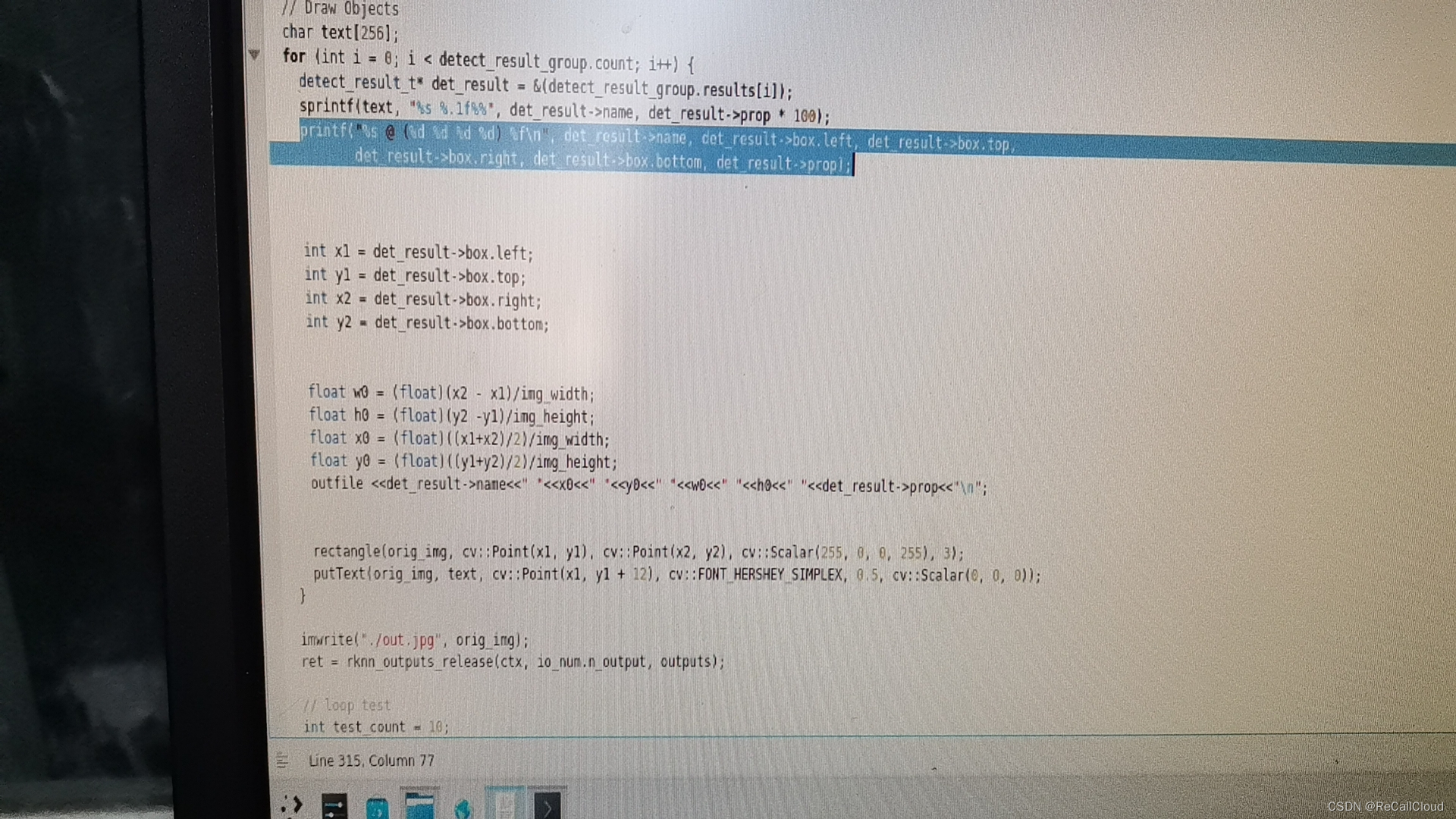
169行到181行就是管理输出文件名的代码,实现的是由图像名123.jpg得到输出标签名123.txt,在这里我把所有的输出都放到了一个out_labels文件夹中,我是手动创建的这个文件夹,拿测试结果的时候就是把这个文件夹复制走,再手动把里面清空
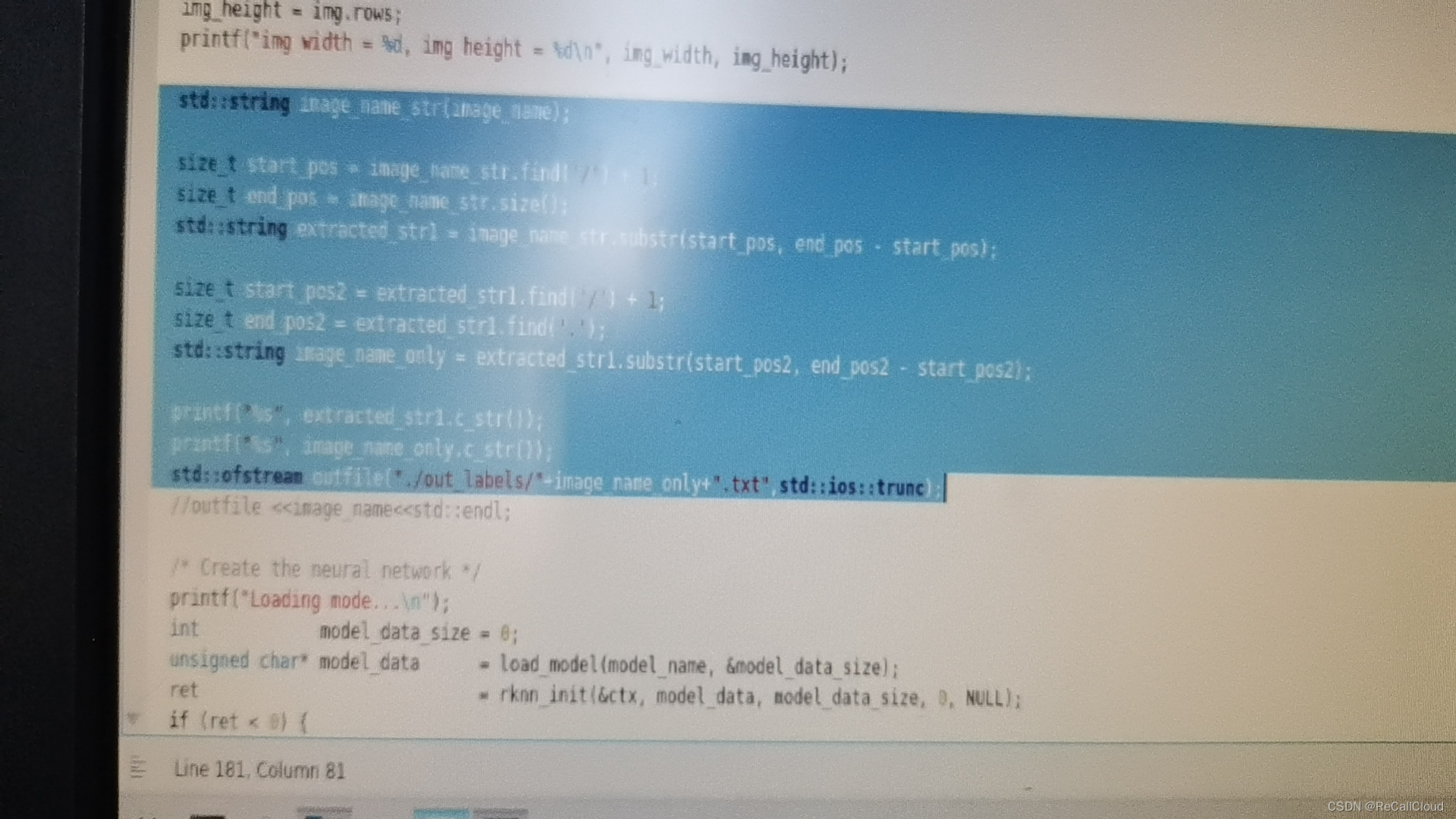
修改过main.cc文件后还需要再按照新的main.cc生成一个新的demo
也就是再运行一下 ./build-linux_RK3588.sh
2.3.3、批量运行命令
这是一个待优化的点:每次都在调用demo检测一张图实现对数据集的评估,只是建立在不关注运行速度的前提下的,这可能是下一阶段的重点工作
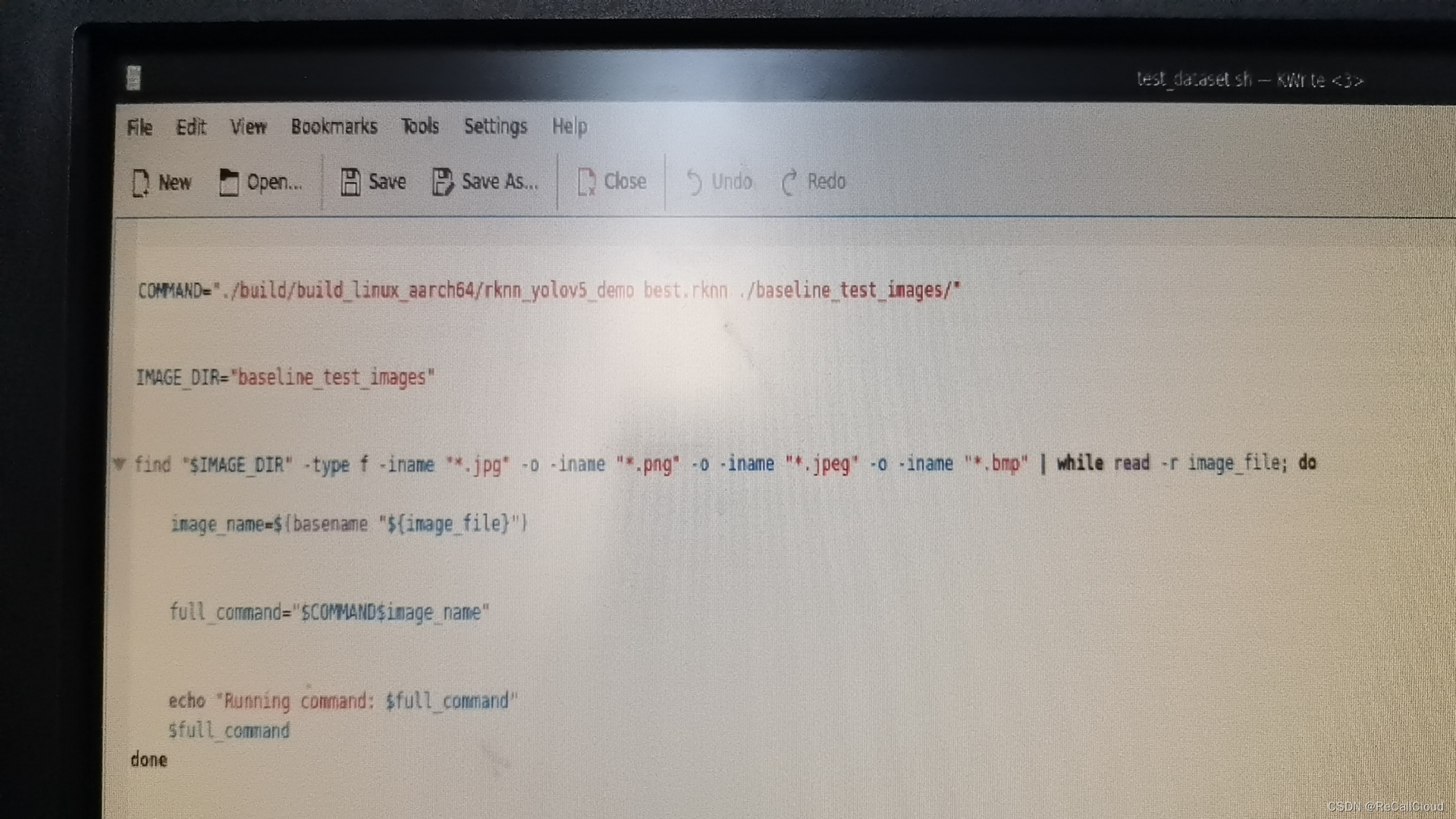
这样再拿测试结果去其他地方计算ap等性能评价指标即可了。





















 1207
1207











 被折叠的 条评论
为什么被折叠?
被折叠的 条评论
为什么被折叠?








